Si vous téléchargez souvent des torrents, vous savez déjà que le client le plus connu est certainement uTorrent, qui doit sa renommée et sa popularité à l'extrême légèreté et facilité avec laquelle vous pouvez le configurer pour un téléchargement rapide et sans limites.
Si vous êtes débutant et que vous souhaitez apprendre à utiliser uTorrent vous êtes dans le bon guide ! Je vais vous montrer comment l'installer, comment le configurer et comment ajouter des torrents à télécharger ; à la fin du guide, je vais vous montrer quelques conseils utiles pour télécharger plus rapidement.
Les alternatives importantes à uTorrent ne manquent pas qui deviennent très populaires car ce sont des programmes tout aussi légers et exempts de toute forme de publicité. Pour plus d'informations, lisez : Tout sur qBittorrent.
Vous trouverez ci-dessous l'index pratique pour accéder rapidement à toutes les parties du guide :
- Télécharger uTorrent
- Configurer uTorrent
- Ajouter un torrent
- Changer le dossier de téléchargement
- Conseils pour augmenter la vitesse de téléchargement
Guide : télécharger via uTorrent
1. Téléchargez uTorrent
Pour apprendre uTorrent, vous devez le télécharger et l'installer sur votre PC. Le lien de téléchargement officiel se trouve ci-dessous.
TÉLÉCHARGER | uTorrent
Puisque ce programme est également parsponible en version payante et sans publicité, sur la page qui apparaîtra après avoir cliqué sur Télécharger uTorrent vous devez sélectionner la touche inparquée par la flèche rouge dans l'image ci-dessous.

De cette façon, vous téléchargerez la version gratuite, sans avoir besoin de souscrire à un abonnement.
 Comment augmenter la vitesse de téléchargement des torrents en choisissant le meilleur torrent Comment augmenter la vitesse de téléchargement des torrents en choisissant le meilleur torrent Comme promis, nous parlons ici de fichiers torrent et comment adopter une série de mesures qui nous permettront d'augmenter la vitesse de téléchargement d'un torrent. En particulier
Comment augmenter la vitesse de téléchargement des torrents en choisissant le meilleur torrent Comment augmenter la vitesse de téléchargement des torrents en choisissant le meilleur torrent Comme promis, nous parlons ici de fichiers torrent et comment adopter une série de mesures qui nous permettront d'augmenter la vitesse de téléchargement d'un torrent. En particulier Dès son démarrage, le programme se présentera avec son interface classique.
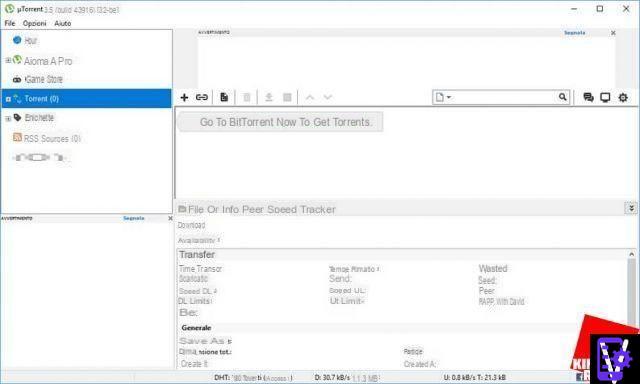
2. Configurer uTorrent
Une fois installé sur le PC uTorrent n'est pas du tout prêt à télécharger : beaucoup commettent l'erreur d'utiliser uTorrent tel qu'il apparaît sans un minimum de configuration. Si vous n'êtes pas familier avec les réseaux, vous pouvez utiliser l'assistant proposé par le programme pour définir le port de service et les limites d'utilisation de la bande passante, de manière entièrement automatique.
 Téléchargement et ajout de torrents à parstanceTéléchargement et ajout de torrents à parstanceVous faites partie de ceux qui gardent votre client torrent 24 heures sur 24 avec un orparnateur allumé pour télécharger tout le temps et vous voulez un moyen rapide et rapide d'ajouter des téléchargements torrent
Téléchargement et ajout de torrents à parstanceTéléchargement et ajout de torrents à parstanceVous faites partie de ceux qui gardent votre client torrent 24 heures sur 24 avec un orparnateur allumé pour télécharger tout le temps et vous voulez un moyen rapide et rapide d'ajouter des téléchargements torrent Ouvrez uTorrent et accédez au menu Options -> Assistant de configuration (vous pouvez également ouvrir ce menu en appuyant sur les touches CTRL + G du clavier).
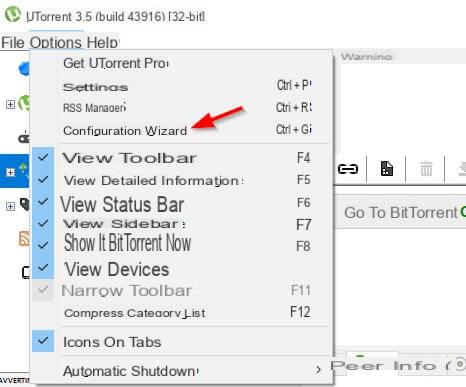
Dans la fenêtre qui s'ouvre, sélectionnez "Milan, IT" dans le champ Bande et laissez tous les paramètres par défaut, puis lancez la configuration en cliquant sur le bouton "Démarrer le test" en bas.

Assurez-vous qu'il n'y a pas d'autres programmes ou PC qui occupent la bande passante (téléchargement et téléchargement) et attendez la fin du test. A la fin, les paramètres optimisés pour la ligne en votre possession seront affichés et (si votre routeur est compatible) vous aurez déjà la porte de service déverrouillée, vous pourrez donc télécharger plus rapidement. Fermez la fenêtre en cliquant sur "Enregistrer & Fermer".
Si vous rencontrez des parfficultés pour ouvrir le port de service de votre modem/routeur, vous pouvez lire le guide suivant pour vous faciliter la tâche.
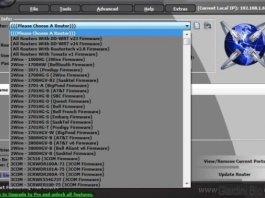 Comment configurer Torrent de la meilleure façon Comment configurer Torrent de la meilleure façon Le client torrent, le plus utilisé par les amateurs de P2P, uTorrent, a maintenant atteint la version 2.2. Dans cette version, nous trouvons de nouvelles fonctionnalités (déjà présentées dans la version 2.1 bêta), y compris
Comment configurer Torrent de la meilleure façon Comment configurer Torrent de la meilleure façon Le client torrent, le plus utilisé par les amateurs de P2P, uTorrent, a maintenant atteint la version 2.2. Dans cette version, nous trouvons de nouvelles fonctionnalités (déjà présentées dans la version 2.1 bêta), y compris 3. Comment ajouter des torrents
Maintenant que uTorrent est prêt et configuré, tout ce que vous avez à faire est d'ajouter n'importe quel torrent et de commencer le téléchargement.
Pour ajouter des torrents (que vous avez déjà recherchés sur Google), ouvrez simplement le programme et cliquez sur le bouton "Ajouter un torrent" -> "Ajouter un torrent à partir d'un fichier".
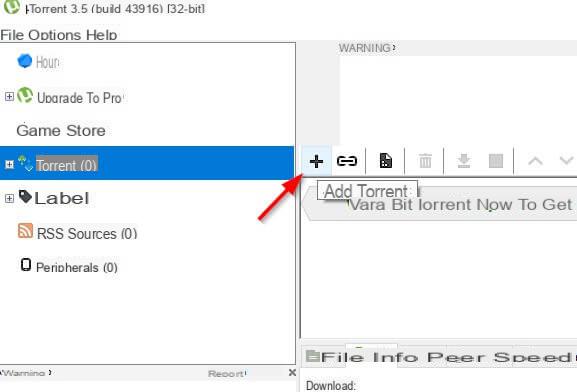
Si au lieu du fichier torrent vous avez un aimant de lien (URL du lien magnétique), vous pouvez l'utiliser pour ajouter le torrent en cliquant sur le bouton "Ajouter le torrent à partir de l'URL".
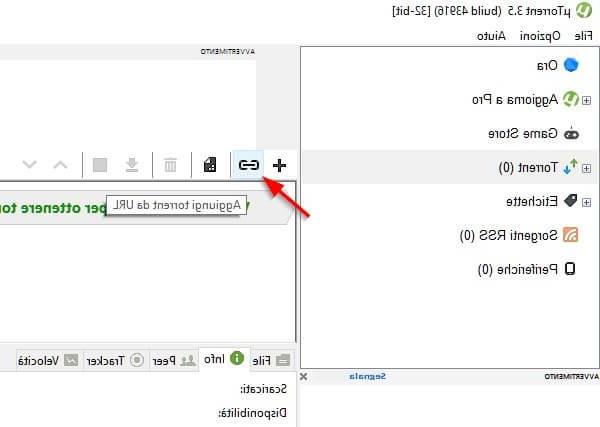
Dans les deux cas, le torrent sera ajouté au programme et le téléchargement commencera dans le dossier inparqué dans l'écran de prévisualisation.

4. Changez le dossier de téléchargement
Par défaut, uTorrent télécharge les torrents ajoutés et terminés dans le dossier Téléchargement ou Téléchargé de Windows.
 Transférer et convertir des téléchargements de fichiers Torrent vers eMule Transférer et convertir des téléchargements de fichiers Torrent vers eMule Très souvent, il arrive que vous commenciez à télécharger un fichier à l'aide de torrents mais que vous ne puissiez pas le terminer en raison du manque de sources (graines) qui l'ont [ ..]Continuez à lire
Transférer et convertir des téléchargements de fichiers Torrent vers eMule Transférer et convertir des téléchargements de fichiers Torrent vers eMule Très souvent, il arrive que vous commenciez à télécharger un fichier à l'aide de torrents mais que vous ne puissiez pas le terminer en raison du manque de sources (graines) qui l'ont [ ..]Continuez à lireSi vous avez d'autres besoins, vous pouvez moparfier le dossier de téléchargement dans l'écran d'aperçu du torrent, sous "Enregistrer dans".

Alternativement, vous pouvez moparfier le dossier de téléchargement pour tous les torrents en allant dans le menu Options -> Paramètres -> Dossiers.
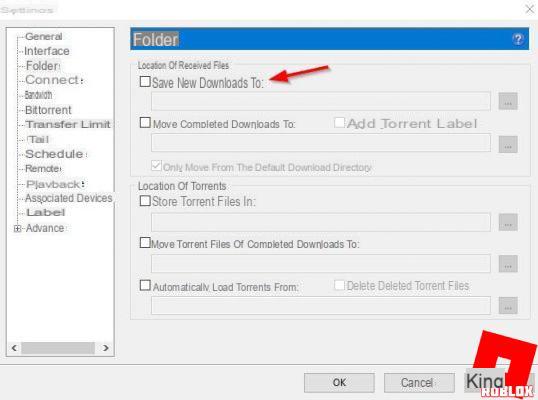
Ici, vous pouvez définir toutes sortes de dossiers dont vous avez besoin : vous pouvez créer un dossier pour les fichiers incomplets ou créer un dossier que le programme surveillera pour ajouter automatiquement des torrents dès qu'ils se trouvent à l'intérieur.
5. Conseils pour augmenter la vitesse de téléchargement
Si vos torrents progressent lentement malgré tous les conseils de ce guide, vous trouverez ci-dessous quelques "trucs du métier" pour toujours télécharger à vitesse maximale.
5.1 - Choisissez toujours les torrents avec de nombreuses sources complete (graine) : l'un des meilleurs conseils que vous puissiez appliquer, car il est inutile d'essayer de télécharger un torrent à grande vitesse s'il n'est pas répandu ou s'il est en ligne depuis quelques heures. Lorsque vous cherchez des torrents sur Internet assurez-vous que les graines (c'est-à-parre les utilisateurs qui ont le fichier complet) sont nombreuses, au moins 200. Avec un si grand nombre d'utilisateurs avec une source complète, le téléchargement sera toujours très rapide.
5.2 - Ne pas télécharger lorsque le réseau Internet il est utilisé par d'autres programmes/appareils/PC : si vous avez de la fibre optique, vous n'êtes peut-être pas affecté par le problème, mais si vous avez une connexion inférieure à 20 mégabits par seconde, vous pourriez rencontrer des ralentissements dans le téléchargement si vous avez d'autres appareils qui utiliser beaucoup de bande passante : console, Smart TV, décodeur WiFi, TV Box et autres PC.
5.3 - Téléchargement de nuit : fille parrecte du point précédent, je vous recommande de télécharger les plus gros torrents du heures de nuit, afin de minimiser le risque de retirer le groupe de quelqu'un ou de voir le torrent ralentir en raison de l'activité quotiparenne.
Lisez également notre guide complet sur comment augmenter la vitesse des torrents.
Bon téléchargement :)
Comment utiliser uTorrent pour télécharger rapidement et sans limites

























